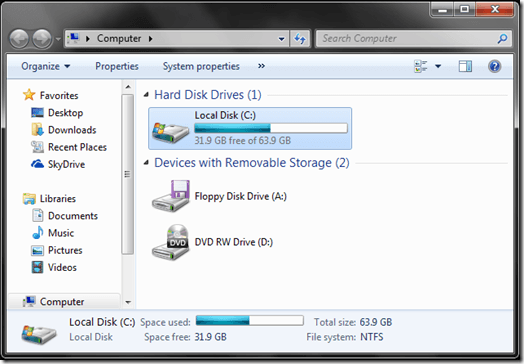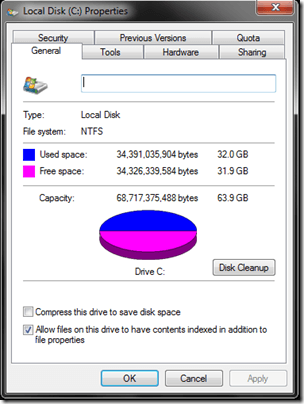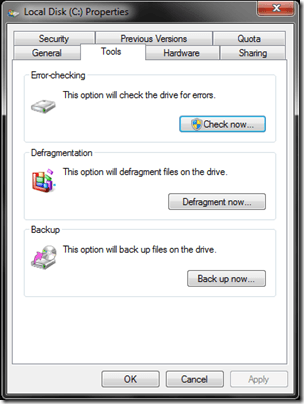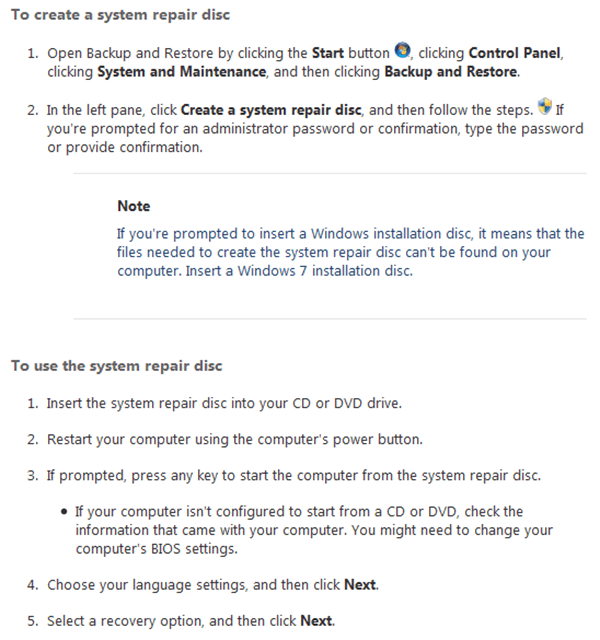Если вы получаете BSOD или другую случайную ошибку в операционной системе Windows, обычно предполагается, что это связано с вирусом, вредоносным ПО или другой ошибкой программного обеспечения. Если вы выполнили все необходимые действия по устранению неполадок, связанных с компьютерными вирусами и другим программным обеспечением Windows, но по-прежнему получаете ошибку в операционной системе, это может быть связано с неисправным или ошибочным жестким диском.
Если какая-либо часть ПК выйдет из строя или, по крайней мере, вызовет ошибки в ОС Windows, то, скорее всего, это будет жесткий диск. Иногда детали ПК могут выйти из строя без предупреждения, в результате чего Windows перестанет работать, ухудшится производительность или возникнут случайные ошибки. В сегодняшней статье мы рассмотрим некоторые способы устранения неполадок обычного жесткого диска.
Жесткие диски
Жесткие диски — одна из наиболее распространенных частей компьютера, которые выходят из строя без предупреждения. Кроме того, ошибки жесткого диска могут вызывать многие типы ошибок Windows.
Проверка жесткого диска на наличие ошибок
Если вы можете загрузить Windows, вы можете использовать функцию встроенный CHKDSK для устранения неисправности жесткого диска или жесткого диска с ошибками.
Для начала запустите меню «Пуск» и выберите Компьютер . Это поставит в очередь окно «Компьютер», в котором перечислены все активные диски ПК.
В большинстве случаев внутренним и основным жестким диском ПК является локальный диск (C:). Однако это может отличаться в зависимости от настроек диска вашего ПК. На панели «Компьютер» найдите жесткий диск ПК и щелкните его правой кнопкой мыши . В контекстном меню выберите параметр Свойства .
Откроется диалоговое окно «Свойства» для конкретного диска.
Перейдите на вкладку Инструменты и выберите параметр Проверить сейчас , чтобы проверить жесткий диск на наличие ошибок.
Вам также следует прочитать другой мой пост о бесплатные инструменты для тестирования и диагностики жесткого диска, который следует использовать в дополнение к CHKDSK.
Не могу загрузиться в Windows
Если вы не можете загрузиться в Windows, у вас также есть возможность запустить функцию CHKDSK (упомянутую выше) из консоли восстановления Windows. Для создания диска восстановления системы вам понадобится работающий компьютер с ОС Windows. Как отмечает Microsoft, создание диска восстановления системы можно выполнить, выполнив следующие действия:
После загрузки с диска восстановления системы вы можете запустить CHKDSK, но, кроме того, на диске есть несколько других утилит, которые могут помочь восстановить и устранить неполадки операционной системы Windows, которая не загружается. Помните, что в случае неисправных или неисправных жестких дисков цель состоит в том, чтобы иметь возможность загрузить Windows и сделать резервную копию любых важных файлов или данных с диска..
Восстановление данных
Если ни один из вышеперечисленных вариантов не подходит, вы также можете попытаться восстановить данные, если на жестком диске есть важные файлы или данные, которые вам абсолютно необходимы. Восстановление данных требует немного больше усилий, но в некоторых ситуациях оно того стоит.
Восстановление данных является сложным процессом и может включать расширенное устранение неполадок диска с помощью fdisk и, как правило, специального программного обеспечения для восстановления. Если на жестком диске есть ошибки, он полностью поврежден и не загружается Windows, вы можете восстановить файлы, просто удалив диск из ПК и подключив Корпус жесткого диска для внешнего подключения диска к существующему ПК с Windows. Оттуда вы сможете использовать специальное программное обеспечение для ручного просмотра диска под управлением Windows с использованием файловой структуры и ручного перемещения важных файлов или данных на другой диск.
Кроме того, чтобы узнать больше о жестких дисках и сложных вариантах восстановления данных, вы можете проверить Руководство PCStats для начинающих по восстановлению жесткого диска.
Полное переформатирование и удаление
В случае, когда Windows не загружается и даже опция «Восстановление системы» не может исправить жесткий диск, вам следует рассмотреть возможность полного переформатирования и стирания данных, прежде чем считать диск овощем и выбросить его в мусор. В некоторых случаях, например при сложном руткит-вирусе, в Windows могут возникать ошибки системного уровня, поэтому лучшим вариантом является форматирование жесткого диска.
Чтобы полностью отформатировать и стереть внутренний жесткий диск ПК, вы можете создать загрузочный диск для форматирования. Для этого вы можете попробовать ДБАН или Darik’s Boot and Nuke. После загрузки с диска DBAN вы можете стереть основной жесткий диск ПК с помощью простой командной строки.
Неисправный жесткий диск
Худший сценарий — полностью вышедший из строя жесткий диск, у которого может выйти из строя шпиндель, кронштейн или пластина.
В случае выхода из строя привода/рычага или другого механического компонента вы можете рассмотреть возможность прекращения работы привода. Однако, если на вашем диске хранятся чрезвычайно важные данные, а пластины по-прежнему целы и неповреждены, вы можете заменить пластины на идентичный диск и отремонтировать диск, что в конечном итоге даст вам возможность восстановить данные вашего ПК. .
Для этого требуются глубокие технические знания о жестких дисках, калибровке и многом другом. Поэтому в большинстве случаев лучше поручить это специалисту по технологиям или восстановлению данных, чем пытаться сделать это самостоятельно.
Это несколько способов устранения неполадок, восстановления, диагностики и исправления ошибок жесткого диска и неисправных жестких дисков. Наслаждайтесь!.